 |
Pour vous
aider à suivre ce tuto Cliquez pour déplacer la
fleur
|

Etape 1
Ouvrir un calque alpha
Fenêtre dupliquer
Travailler sur la copie
Remplir de la couleur arrière plan / foncé 
Calque / nouveau calque raster
Remplir de la couleur avant plan : blanc 

Etape 2
Calque /nouveau calque de masque à partir d'une image
Chercher le masque 083

Effet de bord accentué
Fusionné le groupe
Effet 3D/ ombre portée : 1/1/50/1 noir
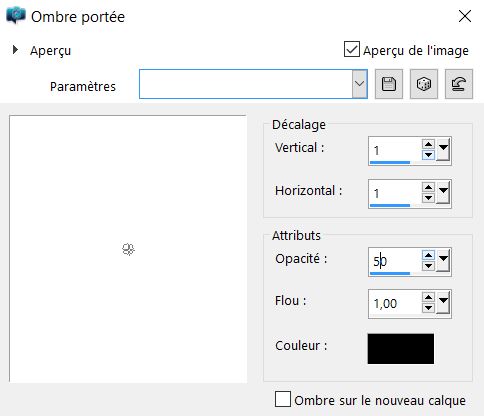

Etape 3
Effet d'image/ mosaïque sans jointure
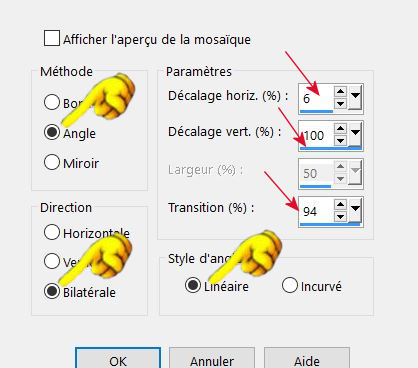
Effet de réflexion / miroir rotatif
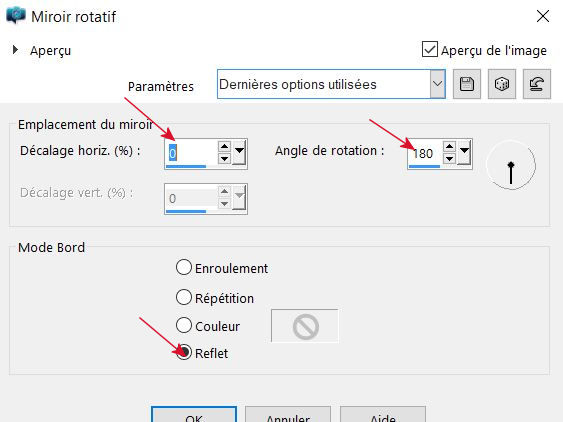
Calque dupliqué
Mode lumière douce 'ou autre'
Fusionné tous les calques

Etape 4
Calque nouveau calque raster
Remplir de la couleur arrière plan 
Calque /nouveau calque de masque à partir d'une image
Chercher le masque line 0601245....
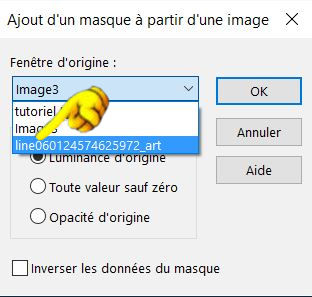
Dupliqué 1 fois puis fusionné les calques visibles

Etape 5
Sélection / charger une sélection à partir du canal
alpha
Prendre la sélection 1
Calque / nouveau calque
Remplir de la couleur avant plan : blanc :
Sélection / modifié / contracté de 2
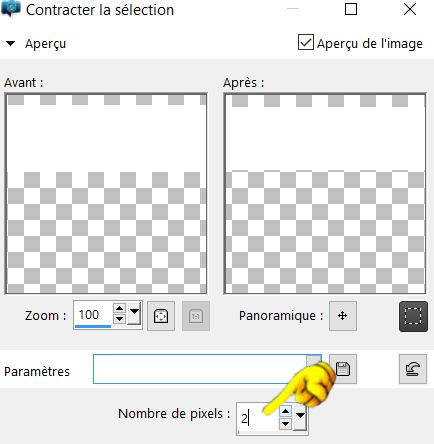
Touche supprimé
Effet 3D/ biseautage intérieur
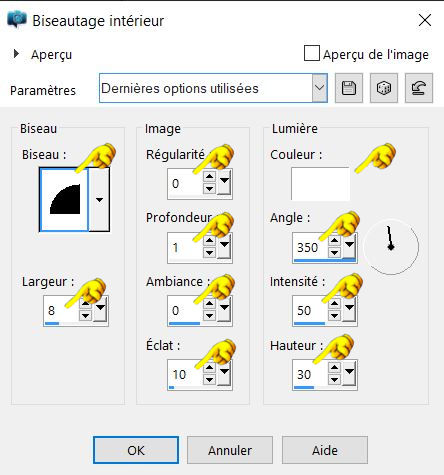
Effet 3D/ ombre portée : 1/1/50/2 noir
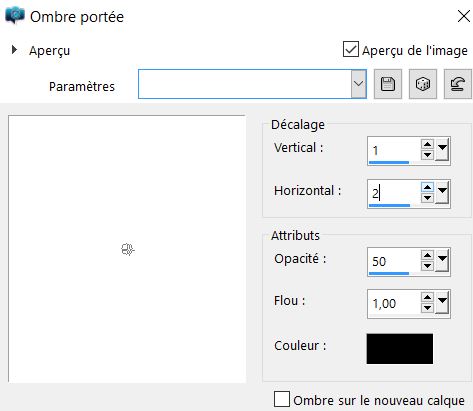
RESTER SÉLECTIONNER
Pot de peinture à 50

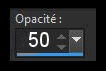
Remplir de blanc :
Remettre le pot à 100

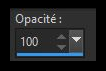
Désélectionné
Effet 3D /ombre portée/0/0/30/15 : 
Dupliqué .
Renversé
Miroir ' horizontal'
Fusionné avec le calque du dessous

Etape 6
Fichier / ouvrir le tube déco 1
Editer copier/collé comme un nouveau calque
Outil de sélection K

Positionné comme sur la capture
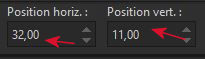
Dupliqué
Renverser
Miroir ' Horizontal '
Fusionné avec celui du dessous

Etape 7
Se placer sur le calque du fond
Calque / nouveau calque raster
Remplir celui-ci de la couleur ' 2' 
Calque /nouveau calque de masque à partir d'une image
Chercher le masque fleur
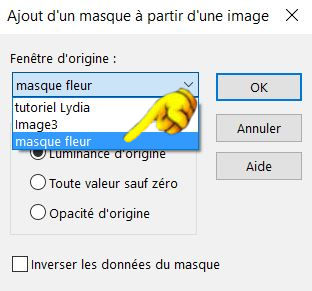
Réglage / netteté / netteté
Effet de bord / accentuer
Fusionner le groupe

Calque dupliqué
Mode lumière douce / ou autre
Redimensionner à 75%
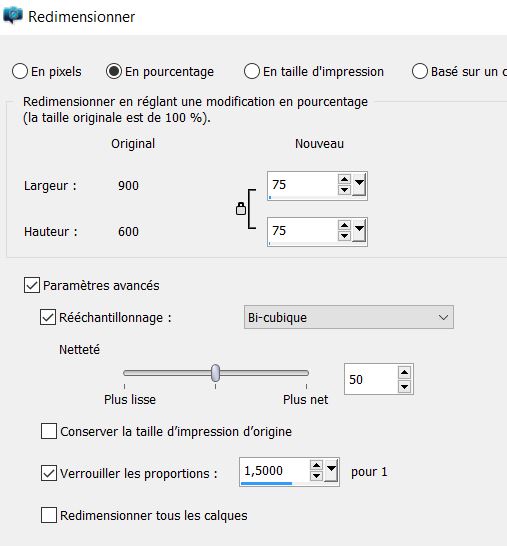
Renommé ce calque' fleur '

Etape 8
Se placer sur le calque du bas
Dupliqué
Mode lumière douce ' ou autre'
Fusionné avec le calque du dessous

Etape 9
Rester sur le calque du fond
Sélection / charger une sélection à partir du canal
alpha
Prendre la sélection 3
Calque / nouveau calque
Remplir de la couleur 
Sélection / modifié /contracter de 4
Touche supprimé
Désélectionner
Effet 3D/ biseautage intérieur en mémoire
Effet 3D/ ombre portée : 1/1/30/2 noir

Etape 10
Rester sur ce calque
Sélection / charger une sélection à partir du canal
alpha
Prendre la sélection 2
Calque / nouveau calque raster
Remplir cette sélection de la couleur blanche 
Désélectionné

Etape 10
Effet de distorsion / vague
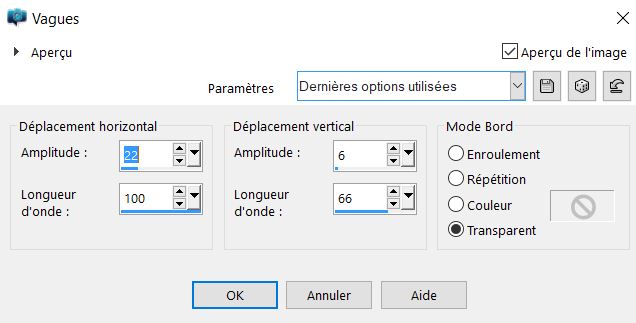
Effet de distorsion / Rayonnement
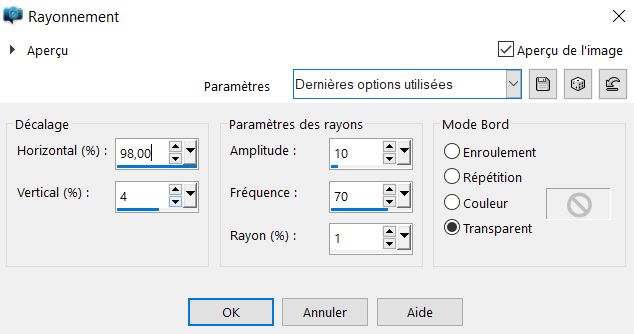
Prendre l'outil de sélection K
Descendre à un peu plus de 600 vers le bas et ajuster
avec la sélection

Afin d'obtenir obtenir ceci


Etape 11
Se placer sur le haut de la pile
Fichier/ ouvrir le paysage
Copier/collé comme un nouveau calque
Ne pas toucher ( mettre en mode lumière héritée si
nécessaire ' à vous de voir )
Sélection / charger une sélection à partir du canal
alpha
Charger la sélection 3
Inversé ...supprimé
Désélectionner

Etape 12
Placer vous sur le calque fleur
Dupliqué ce calque
Renversé ...Miroir
Objet / aligner à droite
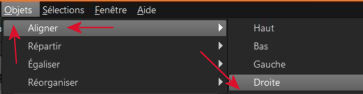
Calque / Dupliquer
Fusionné avec le claque du dessous

Etape 13
Placer vous sur le calque 2 en partant du bas
Faire une petite sélection comme sur la capture
Afin de atténuer le bleu du triangle
Touche suppr
Désélectionné
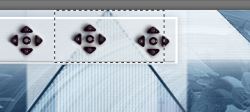
Refaire la même chose en bas à droite
Désélectionné


Etape 14
Ajouter des bordures
1 pixel arrière plan ' foncé ' 

COPIER

Ajouter des bordures
5 pixels : blanc :
1 pixel foncé :
3 pixels blanc : 
1 pixel foncé : 
20 pixels blanc : 
Baguette magique / sélectionner cette bordure
Editer collé dans la selection
Réglage / flou gaussien 20
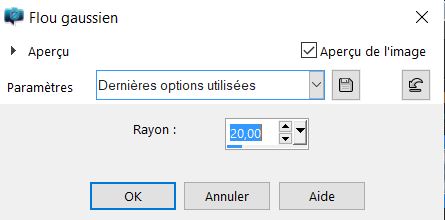
Effet / Filters Unlimited2.0 / panta .com ...Dot and
Cross
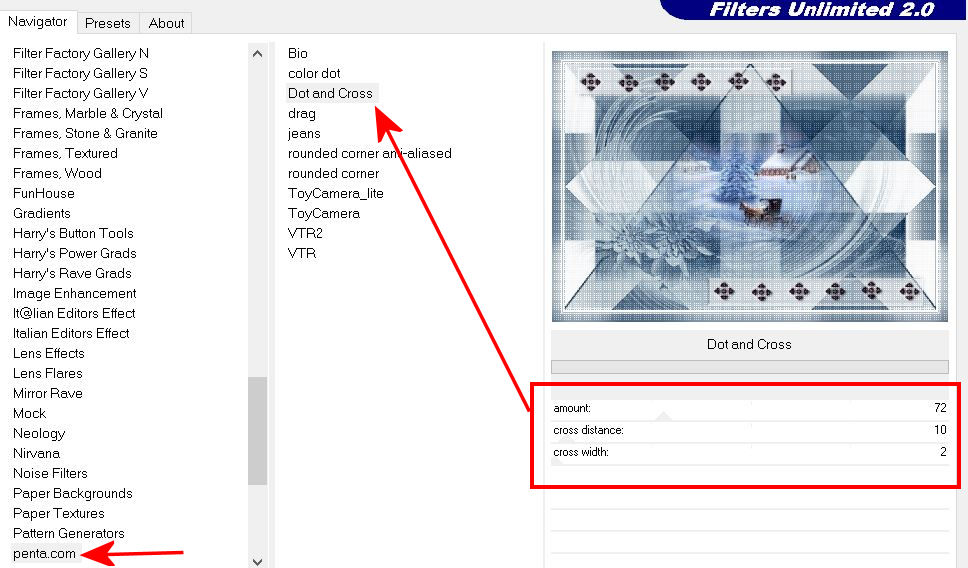
Réglage / Netteté/ netteté
Désélectionner

Etape 15
Ajouter des images
1 pixel blanc : 
5 pixels foncés :
1 pixel blanc : 
3 pixels foncés :

Etape 16
Ajouter des bordures
40 pixels blanc : 
1 pixel foncé ;
30 pixels blanc :
Tout sélectionné
Sélection / modifié ...contracter de 70
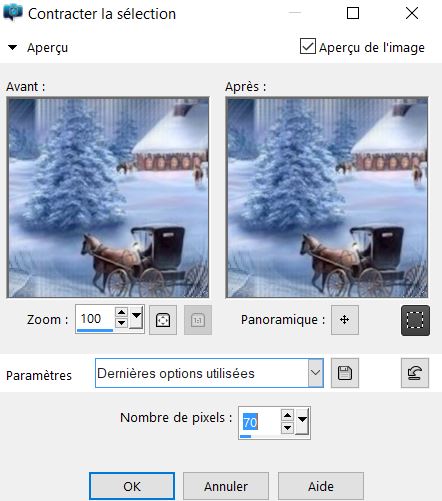
Effet 3D ombre portée 0/0/80/40 couleur foncée : 
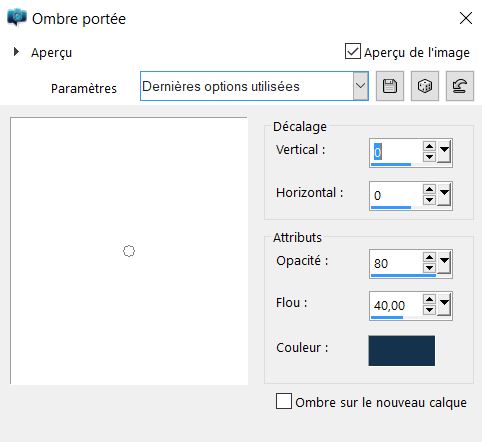

Etape 17
Fichier/ ouvrir votre tube principal
Copier /collé comme un nouveau calque
Redimensionné et inversé si nécessaire
Placé sur la droite
Effet 3D/ ombre portée 0/0/40/40 foncé : 
Réglage /netteté /netteté

Etape 18
Fichier ouvrir le Wordart
C.L
Copier /collé comme un nouveau calque
Faite la même ombre portée que pour le tube
Réglage / netteté/ netteté

Etape 19
Calque / nouveau calque
Mettre votre signature ou votre licence si c'est un tube
payant
Ajouter 2 pixels couleurs foncé : 
Redimensionné à 900 pixels
Réglage / masque flou
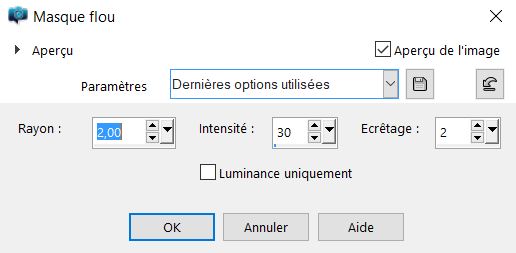
Une variante

Pour
tout problèmes, merci de bien vouloir me contacter
ci-dessous

